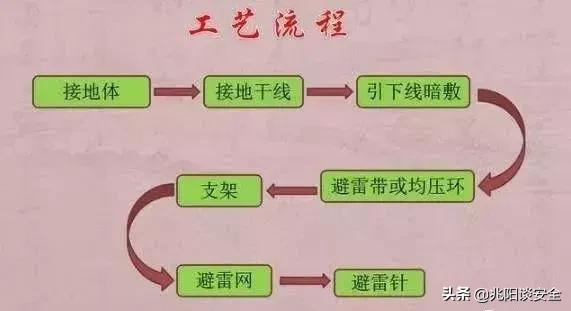系统命令符号(系统符号表)
预定义的系统符号表提供对常用 PLC 系统功能的便捷访问。
打开系统符号表

使用以下方法之一打开系统符号表:
- 如果项目中尚未包含系统表,可在项目树中右键单击“符号表”(Symbol Table),然后从上下文菜单中选择“插入 > 系统符号表”(Insert > System Symbol Table)。
- 如果项目中已包含系统符号表,可选择该系统符号表并双击它,或者按 Enter 键:
- 如果已将系统符号表插入项目中且符号表处于打开状态,则在符号表底部单击相应的“系统符号”(system symbol) 选项卡。
- 在“编辑”(Edit) 菜单功能区中,从“插入”(Insert) 区域选择“对象”(Object) 下拉列表,然后从对象列表中选择“系统表”(System Table)。
将 STEP 7‑Micro/WIN SMART 组态为始终添加系统符号表或取消该组态
通过“工具”(Tools) 菜单功能区的“设置”(Settings) 部分打开“选项”(Options) 对话框,然后从“常规”(Gneral) 选项的“默认”(Defaults) 选项卡中选择或取消选择“将系统符号添加到新项目中”(Add system symbols to new projects)。 默认情况下,STEP 7‑Micro/WIN SMART 将该选项设置为始终添加系统符号表。
系统符号表的功能
系统符号名将系统功能名与组态和操作该功能的特殊存储位置相联系。 所有的系统符号均属于全局范围,可用于允许使用符号的项目中的任何位置。 系统符号表添加完成后,新表便成为项目的一部分,该系统符号表与其他符号表具有相同的编辑选项。
如果您在现有项目中添加系统符号表,该操作可能导致某些符号被标记为重复。 例如,如果您以前为 SM0.0 定义了一个符号名,然后添加系统符号表(SM0.0 也在其中定义),则两个符号表中的 SM0.0 条目均会被标志为重复。 要纠正这一问题,您必须删除以前的 SM0.0 表格条目,或删除系统符号表中重复的 SM0.0 条目。
有关详细信息,请参见介绍系统符号表中的所有特殊存储器分配的主题。
,免责声明:本文仅代表文章作者的个人观点,与本站无关。其原创性、真实性以及文中陈述文字和内容未经本站证实,对本文以及其中全部或者部分内容文字的真实性、完整性和原创性本站不作任何保证或承诺,请读者仅作参考,并自行核实相关内容。文章投诉邮箱:anhduc.ph@yahoo.com